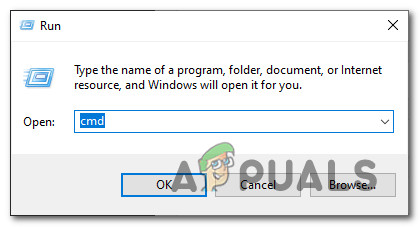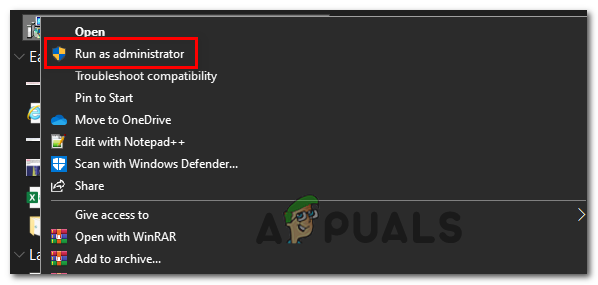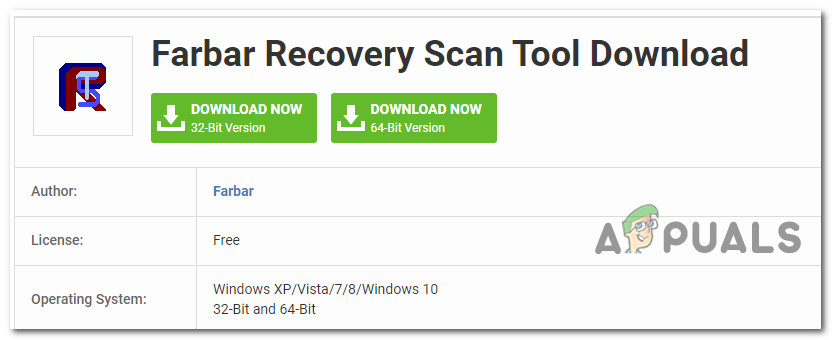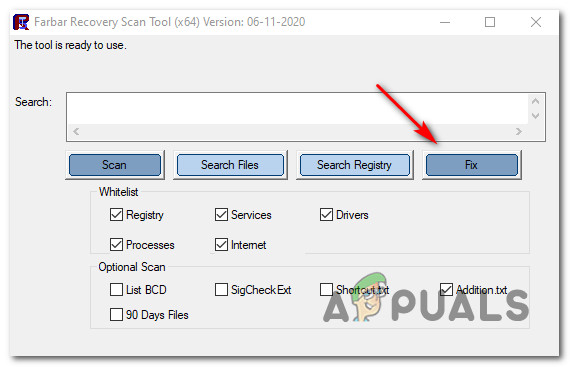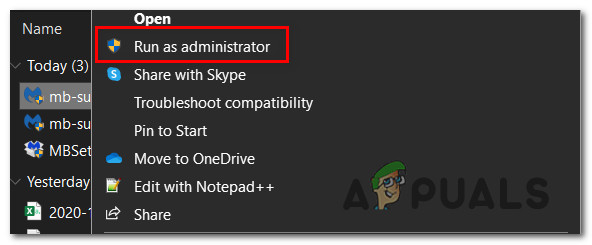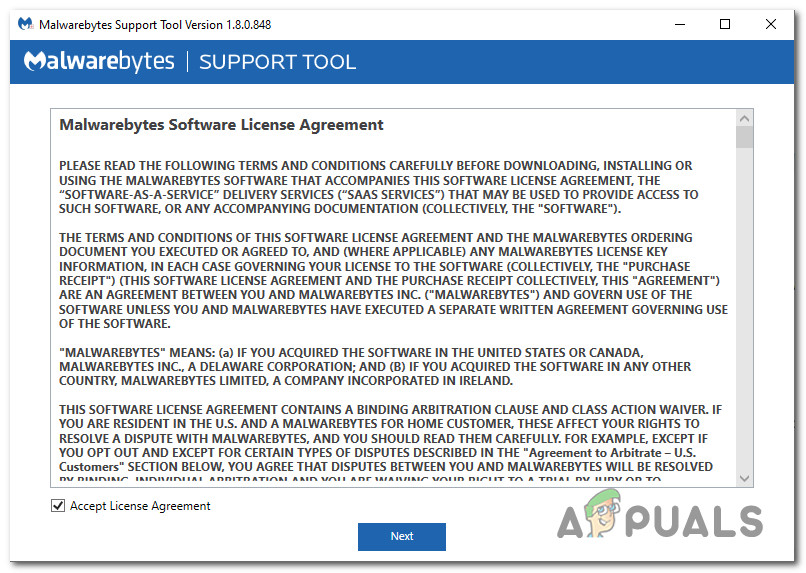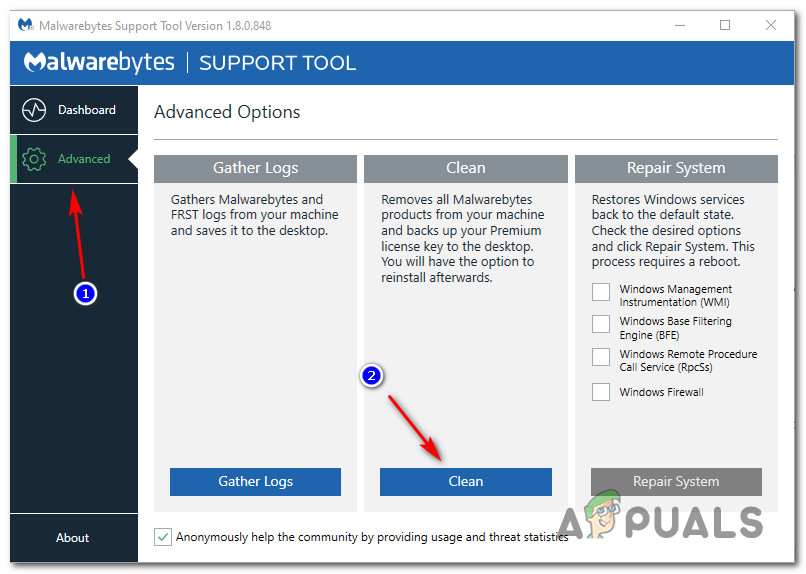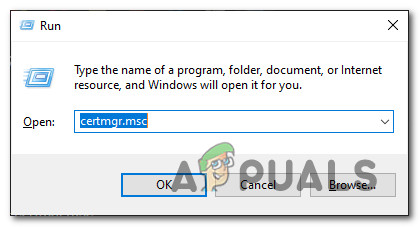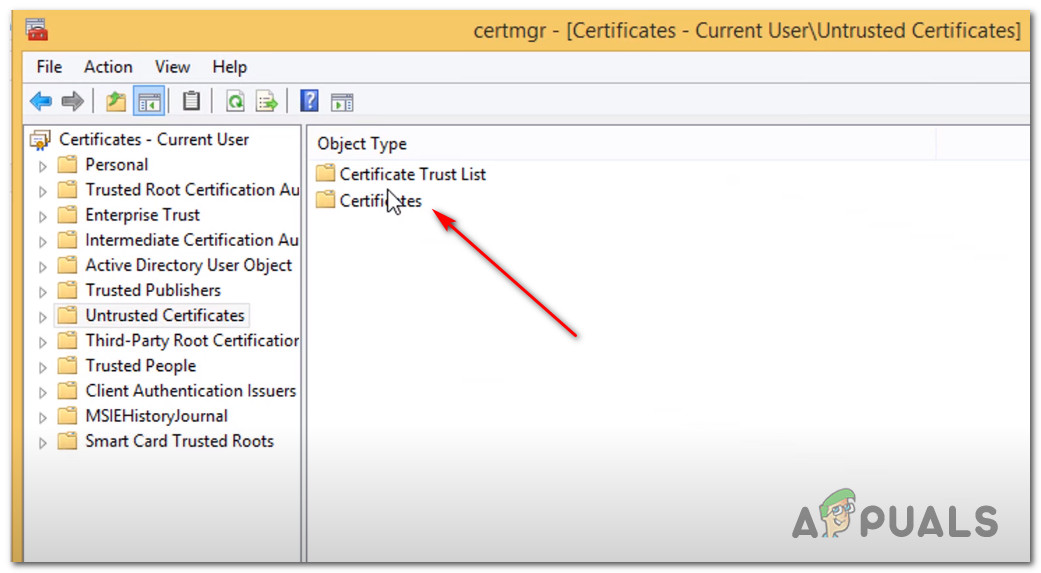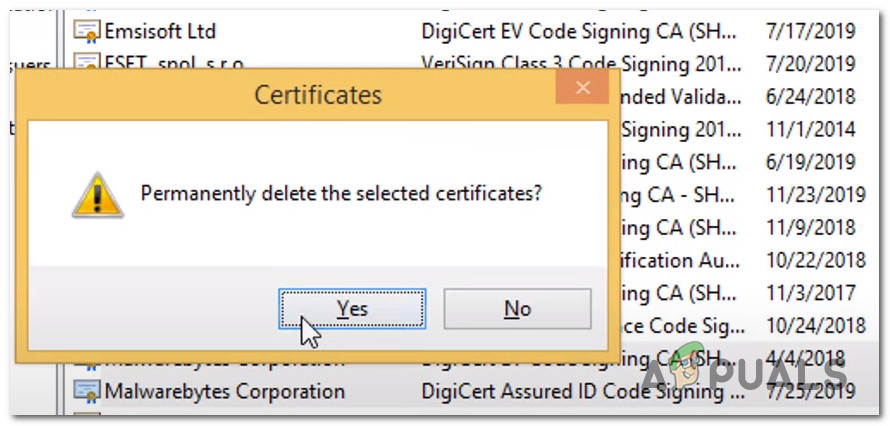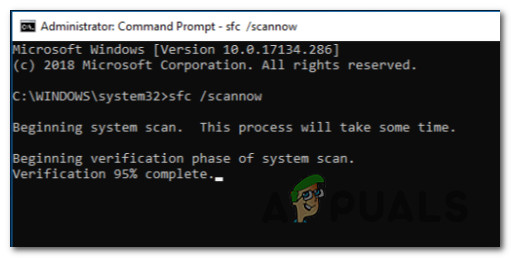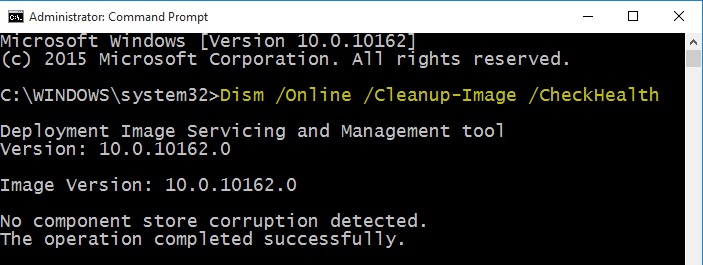Mõned Windowsi kasutajad näevad Käitusaja tõrge (83: 120): proci ei saanud helistada. ' tõrge, kui nad üritavad installida Malwarebytes. On tõestatud, et see probleem ilmneb operatsioonisüsteemides Windows 7, Windows 8.1 ja Windows 10.

Malwarebytes käitustõrge - proci ei saanud helistada
Pärast probleemi uurimist teatatakse, et see probleem ilmneb mitmel erineval põhjusel. Siin on potentsiaalsete süüdlaste nimekiri:
- % TEMP% kaust asub teises asukohas - Nagu selgub, on üks levinumaid juhtumeid, mis seda probleemi tekitavad, stsenaarium, kus TEMP-kaust asub pigem võrgus või RAMDRIVE'is või RAMDISKis, kui see on vaikeasukoht. Kui see stsenaarium on rakendatav, peaksite saama probleemi lahendada, liigutades temp-kausta tagasi vaikeasukohta.
- OS-draivi loogilised vead - Mõne mõjutatud kasutaja sõnul võib see probleem ilmneda ka olukordades, kus OS-draiv sisaldab loogilisi vigu, mis mõjutavad selle võimet äsja loodud faile turvaliselt salvestada. Sellisel juhul peaksite käivitama CHKDSK-skannimise ja kontrollima, kas see probleemi edukalt lahendab.
- Järelejäänud pahavara / reklaamvara failid - Malwarebytes'i meeskonna turvapostituse kohaselt näete seda probleemi, kui teie OS-draiv salvestab praegu mõnda faili, mis takistab aktiivselt teatud turvasviitide installimist. Kasutajad, kes on ka selle probleemiga silmitsi seisnud, on suutnud selle probleemi lahendada, käivitades skannimise teenusega Farbar Security Scan.
- Rikutud Malwarebytes'i installimine - Kui teil tekkis see probleem pärast Malwarebytes'i lahutatud installimist, näete tõenäoliselt seda veakoodi, kuna teil on endiselt rikutud installi jääkfaile. Sellisel juhul võite jääkfailide eemaldamiseks kasutada Malwarebytes'i tugitööriista.
- Usaldamatu Malwarebytes'i sertifikaat - Kui näete seda probleemi Windows 10-s , on tõenäoline, et näete seda viga, kuna teie süsteem on sildistanud Malwarebytesilt nõutava turvasertifikaadi ebausaldusväärseks. Sellisel juhul saate probleemi lahendada, eemaldades Malwarebytes'i sertifikaadi eemaldamiseks sertifikaadi halduri abil sertifikaadi ja installides kõik ootel olevad Windows Update'i enne installimise uuesti proovimist.
- Süsteemifailide korruptsioon - Tõsisemates olukordades võite eeldada, et näete seda probleemi teatud tüüpi korruptsiooni tõttu, mis mõjutab mõnda teie Windowsi faili. Sellisel juhul on teie esimene katse probleemi lahendamiseks kasutada paari sisseehitatud utiliiti, mis on võimelised parandama süsteemifailide rikkumist (DISM ja SFC). Kui see ebaõnnestub, peaksite kaaluma remondi või puhta installimise tegemist.
1. meetod: kausta% TEMP% teisaldamine vaikeasukoha juurde
Mõne mõjutatud kasutaja sõnul võib see probleem ilmneda juhtudel, kui teie operatsioonisüsteem ei saa installimisel Malwarebytes'i faile ajutiselt salvestada % TEMP% kaust . Enamasti ilmneb see probleem seetõttu, et kaust asub kas võrgus või juhusliku juurdepääsuga mäluseadmel (tuntud ka kui RAMDRIVE või RAMDisk).
Kui see stsenaarium on rakendatav, peaksite selle probleemi lahendama, kasutades kõrgendatud käsuviiba, et enne kausta installimist kaust% TEMP% õigesse asukohta seada.
Kui otsite üksikasjalikke juhiseid, järgige allolevat lühijuhendit:
- Kõigepealt alustage faili allalaadimisest Malwarebytes'i uusim versioon ametlikult veebisaidilt .
- Järgmiseks vajutage Windowsi klahv + R avada a Jookse Dialoogikast. Järgmisena tippige ‘ cmd Ja vajutage Ctrl + Tõst + Enter kõrgendatud käsuviiba avamiseks. Kui näete UAC (kasutajakonto kontroll) , klõpsake nuppu Jah administraatorile juurdepääsu andmiseks.
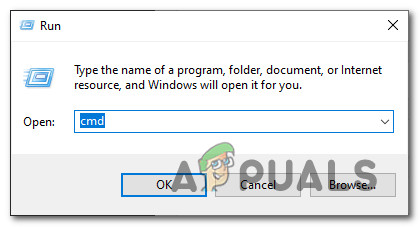
Kõrgendatud käsuviiba avamine
- Kui olete kõrgendatud käsuviiba sees, tippige järgmised käsud samas järjekorras ja vajutage Sisenema pärast iga joont % TEMP%,% TMP%, ja Lae alla kaust vaikeasukohta:
seatud TEMP = C: Windows temp seatud TMP = C: Windows tmp cd '% USERPROFILE% Downloads'
- Kui iga käsk on edukalt töödeldud, saate kõrgendatud käsuviiba turvaliselt sulgeda.
- Paremklõpsake 1. etapil alla laaditud Malwarebytes'i installifailil ja klõpsake nuppu Käivita administraatorina äsja ilmunud kontekstimenüüst.
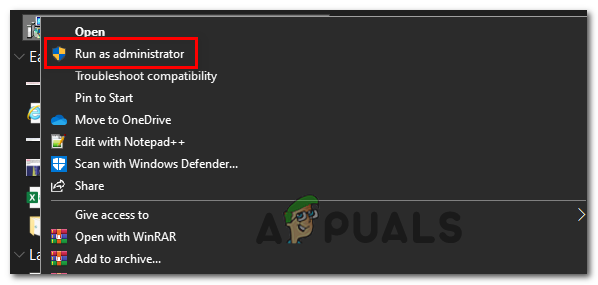
Malwarebytes'i installifaili käitamine administraatorina
- Jätkake installimist tavapäraselt ja vaadake, kas probleem on nüüd lahendatud.
Kui sama Käitusaja tõrge (83: 120): proci ei saanud helistada. ” probleem on ikka veel olemas, liikuge allpool järgmise võimaliku lahenduse juurde.
2. meetod: CHKDSK skannimise käivitamine
Mõne mõjutatud kasutaja sõnul võib see probleem ilmneda ka teie traditsioonilise kõvaketta või tahkis-draiviga seotud probleemi tõttu. Enamikul juhtudel võite eeldada, et see probleem ilmneb loogilise vea või andmebloki vastuolu tõttu.
Kasutajad, kes on sattunud sarnasesse olukorda, on kinnitanud, et neil õnnestus probleem lahendada, kasutades CHKDSK-utiliiti kõvaketta vigade ja vigaste sektorite parandamiseks (või vähemalt asendamiseks), mis võivad selle veakoodi ilmnemisele kaasa aidata.
Saate utiliidi Check Disk käivitada kõrgendatud käsuviibalt. Kuid selleks, et olla kindel, et maksimeerite oma võimalused Proc-i ei saanud helistada. viga, on meie soovitus avada CMD viip administraatori juurdepääsuga. Siin on mõned juhised, mis näitavad teile, kuidas CHKDSK-i skannida .

CHKDSK skannimise käivitamine
Märge : Need juhised töötavad kõigis hiljutistes Windowsi versioonides, sealhulgas Windows 7, Windows 8.1 ja Windows 10.
Juhul kui olete juba käivitanud utiliidi Check Disk skannimise ja näete ikka seda sama Käitusaja tõrge (83: 120): proci ei saanud helistada. tõrge, kui proovite installida Malwarebytes, liikuge allpool järgmise võimaliku paranduse juurde.
3. meetod: käivitage turvakontroll Farbar
Mõne mõjutatud kasutaja sõnul võib see probleem ilmneda ka siis, kui tegelete mingisuguse jääkreklaami või pahavarafailidega, mis takistavad teie operatsioonisüsteemi võimet installida turbepakette - nagu selgub, üritab teatud pahavara installimist aktiivselt blokeerida turvakomplektide kohta.
Kui see stsenaarium on kohaldatav, peaksite proovima probleemi lahendada, käivitades kolmanda osapoole skannimise kolmanda osapoole komplektiga, näiteks Farbar Recovery.
Märge : See pole Microsofti ametlik toode. Kuigi paljud kasutajad on kinnitanud, et see on selle probleemi lahendamisel efektiivne, käsitseb see ja võib potentsiaalselt asendada teie Windows paigaldamine.
Kui olete otsustanud seda utiliiti kasutada, järgige allolevaid juhiseid, et kasutada Farbar Security Scan'i, et käivitada Käitusaja viga Malwarebytes'i installimisel:
- Avage oma vaikebrauser ja külastage aadressi Farbari taastekontrolli ametlik allalaadimisleht uusima versiooni allalaadimiseks. Pidage meeles, et peate oma OS-i arhitektuurist valima 32- ja 64-bitiste versioonide vahel.
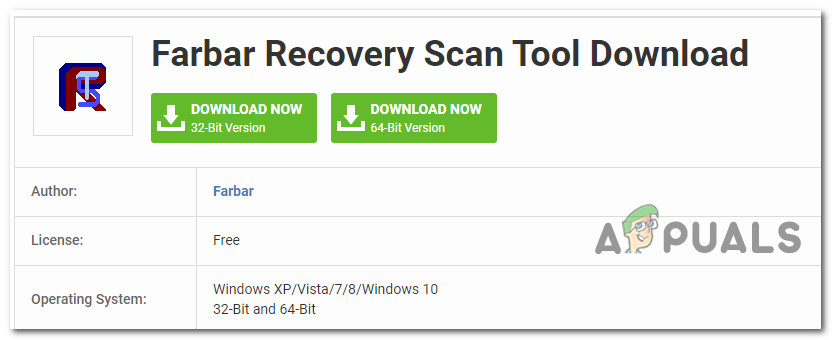
Farbar Security Scan'i allalaadimine
- Kui käivitatav fail on edukalt alla laaditud, paremklõpsake seda ja valige Käivita administraatorina kontekstimenüüst. Kui näete UAC klõpsake nuppu Jah administraatorile juurdepääsu andmiseks.
- Järgige installimise lõpuleviimiseks ekraanil kuvatavaid juhiseid, seejärel taaskäivitage arvuti ja oodake järgmise käivitamise lõpuleviimist.
- Pärast arvuti taaskäivitamist avage Farbari taastekontroll tööriist ja klõpsake nuppu Skannimine esimesel ekraanil. jätke vaikeseaded puutumata ja klõpsake nuppu Paranda operatsiooni alustamiseks.
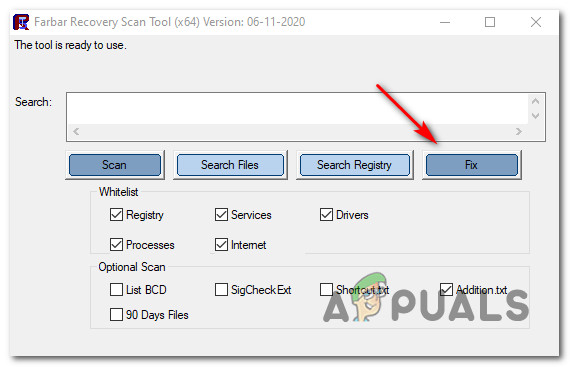
Farbari taastekontrolli käivitamine
- Kui toiming on lõpetatud, taaskäivitage arvuti uuesti ja vaadake, kas probleem on järgmise arvuti käivitamisel lahendatud.
Kui sama probleem esineb endiselt, liikuge allpool järgmise võimaliku lahenduse juurde.
4. meetod: Malwarebytes'i tugitööriista käitamine
Kui teie Windows on varem kokku kukkunud, kui Malwarebytes oli keset skannimist või kui proovisite seda installida, on võimalik näha Käitusaja tõrge (83: 120): proci ei saanud helistada. ' kuna install on rikutud.
Malwarebytes'i tugitiim on sellest probleemist teadlik ja neil on isegi tööriist, mis on võimeline rakendust sellises olukorras parandama. Kui see stsenaarium on rakendatav, saate probleemi lahendada, käivitades Malwarebytes'i ametliku tugitööriista, et puhastada kõik jäänukfailid lingitud installist enne tööriista nullist uuesti installimist.
Asjade lihtsustamiseks järgige allolevaid juhiseid:
- Avage oma vaikebrauser ja laadige Malwarebytes'i tugitööriista uusim versioon alla ametlik allalaadimisleht .
- Kui allalaadimine on lõpule jõudnud, paremklõpsake äsja alla laaditud installeril ja valige Käivita administraatorina äsja ilmunud kontekstimenüüst.
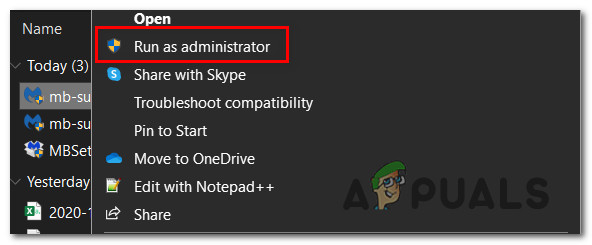
Töötab administraatorina
- Oodake, kuni allalaadimine on lõpule jõudnud, ja seejärel märkige ruut sellega seotud Nõustuge litsentsilepinguga enne klõpsamist Järgmine.
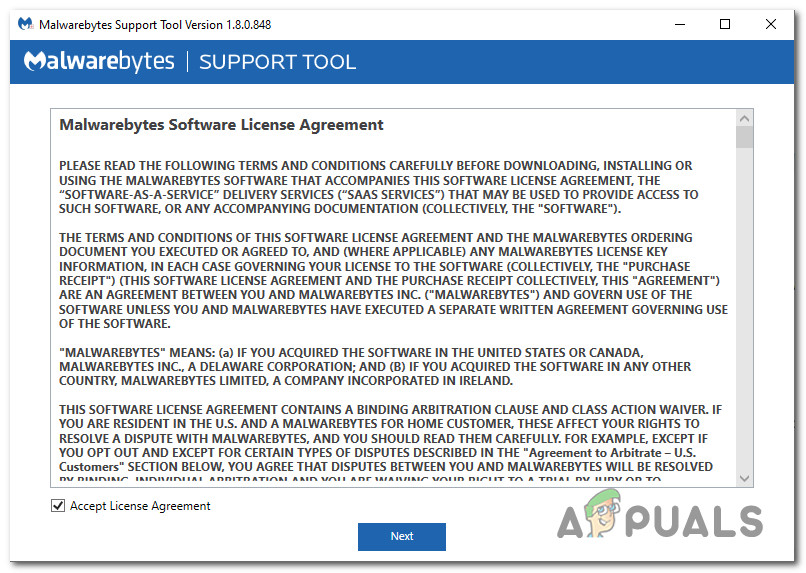
Malwarebytes'i tugitööriista EULA aktsepteerimine
- Kui olete jõudnud järgmisele ekraanile, klõpsake nuppu Täpsem vasakpoolsest vertikaalsest menüüst, seejärel klõpsake nuppu Puhas.
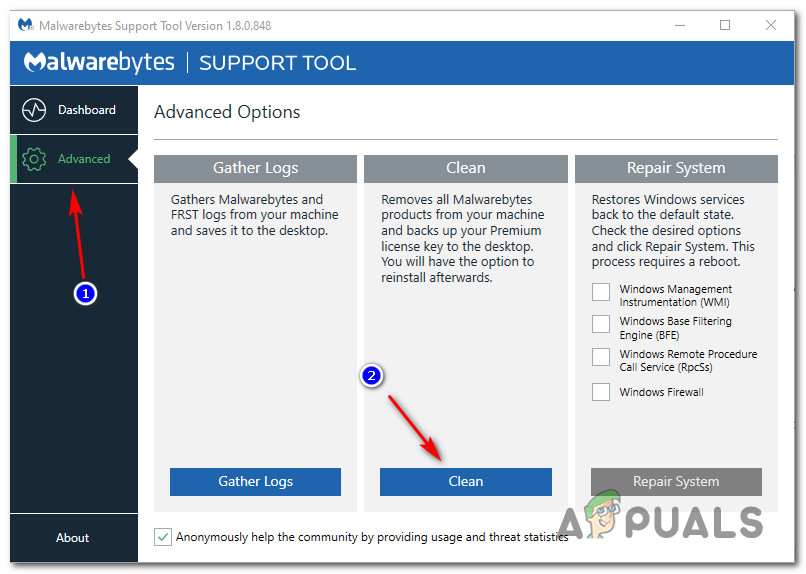
Malwarebytes'i installi puhastamine
- Klõpsake kinnitusviibil nuppu Jah ja oodake, kuni operatsioon lõpeb.
- Kui toiming on lõpuks lõpule viidud, taaskäivitub teie arvuti automaatselt, kui klõpsate nupul Okei kasti.
- Järgmisel käivitamisel peaksite nägema hüpikut, kus küsitakse, kas soovite Malwarebytes uuesti installida. Kui seda ei kuvata, saate utiliidi käsitsi uuesti installida, külastades aadressi ametlik allalaadimisleht .
Kui näete ikka sama Käitusaja tõrge (83: 120): proci ei saanud helistada. viga isegi pärast spetsiaalse utiliidi kasutamist jäänukfailide puhastamiseks eraldatud installist liikuge allpool järgmise võimaliku paranduse juurde.
5. meetod: sertifikaadiprobleemi parandamine
Nagu selgub, võib see probleem ilmneda ka seetõttu, et teie operatsioonisüsteem sildistab tööriista installimiseks vajaliku Malwarebyte'i sertifikaadi ebausaldusväärseks sertifikaadiks. See on tuntud tõrge, mis teadaolevalt esineb teatavates Windows 10 järkudes, millel puuduvad mitmed peamised turvavärskendused.
Kui see stsenaarium on rakendatav, saate probleemi lahendada sertifikaadihalduri utiliidi abil, et enne iga ootel oleva Windowsi värskenduse installimist ja installimise uuesti proovimist Malwarebyte'iga seotud kirje ebausaldusväärsete sertifikaatide loendist eemaldada.
Siin on kiire samm-sammuline juhend, mis aitab teil kogu protsessi läbi viia.
- Vajutage Windowsi klahv + R avada a Jookse Dialoogikast. Järgmisena tippige ‘ certmgr.msc Tekstikasti sees ja vajutage Sisenema avada Sertifikaatide haldur utiliit. Kui teil palutakse UAC (kasutajakonto kontroll) , klõpsake nuppu Jah administraatorile juurdepääsu andmiseks.
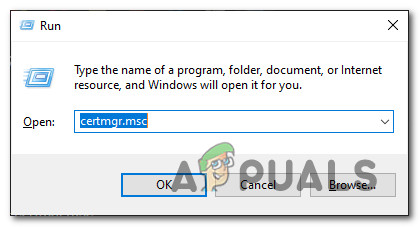
Juurdepääs Certification Manageri utiliidile
- Kui olete Sertifikaatide haldur utiliit, klõpsake nuppu Usaldamatu sertifikaat s vasakpoolsest loendist, seejärel topeltklõpsake nuppu Sertifikaadid ekraani paremast osast.
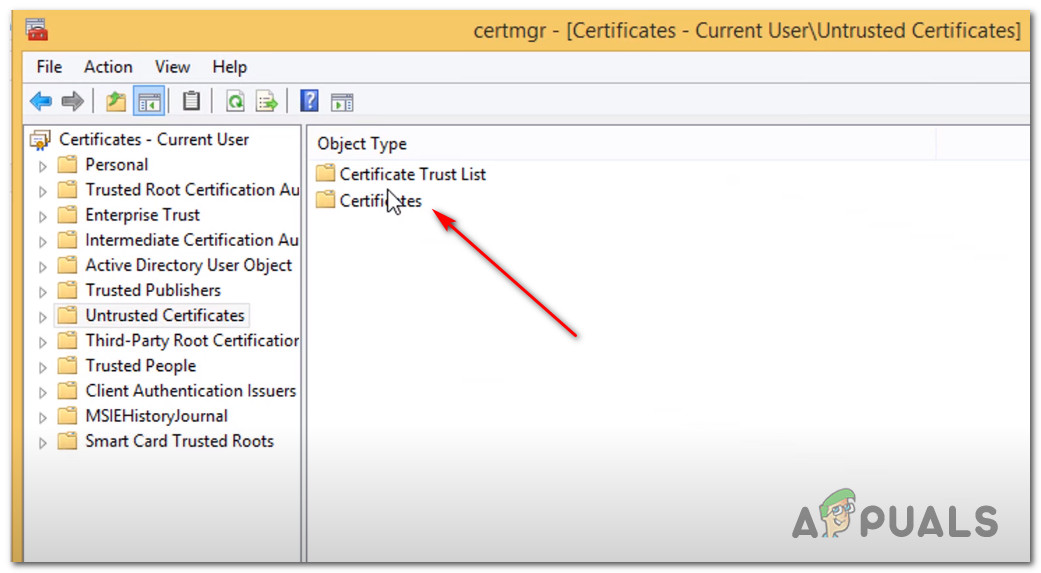
Juurdepääs kausta Sertifikaadid
- Järgmisena kerige allapoole sertifikaatide loendit, mis on praegu märgitud ebausaldusväärseteks, paremklõpsake igal Malwarebytesiga seotud kirjel ja klõpsake nuppu Kustuta.
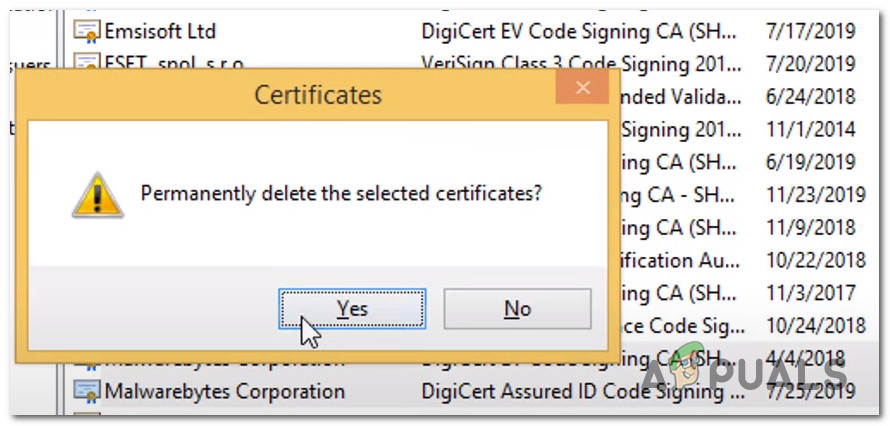
Malwarebytesiga seotud kirjete kustutamine
- Kui olete kõik Malwarebytesiga seotud kirjed ebausaldusväärsete sertifikaatide loendist edukalt kustutanud, jätkake oma operatsioonisüsteemi versiooni värskeima versiooniga ja taaskäivitage arvuti selle toimingu lõpus.
- Pärast arvuti taaskäivitamist proovige uuesti installida Malwarebytes ja vaadake, kas probleem on nüüd lahendatud.
Kui sama probleem esineb ikka veel, liikuge allpool järgmise võimaliku lahenduse juurde.
5. meetod: SFC- ja DISM-skannide käitamine
Kui ükski ülaltoodud parandustest pole teie jaoks töötanud, peaksite tõsiselt kaaluma tõsiasja, et teil võib olla tegemist teatud tüüpi süsteemirikkumisega. See stsenaarium on veelgi tõenäolisem, kui teil on erinevate programmide installimisel probleeme sarnaste probleemidega.
Sellisel juhul peaksite saama probleemi lahendada, kasutades mõnda utiliiti, mis on võimelised parandama OS-iga seotud failirikkumist: DISM (Juurutamine ja piltide teenindamine ja juurutamine (DISM) ja SFC (Süsteemifailide kontrollija)
Need kaks utiliiti on sarnased, kuid parandavad rikutud eksemplare erineval viisil:
- SFC skannimine - Seda tüüpi skannimine on täielikult kohalik ja ei vaja Interneti-ühendust. Süsteemifailide kontrollija töötab kohaliku arhiivi abil, et asendada teie operatsioonisüsteemi rikutud failid tervete ekvivalentidega.
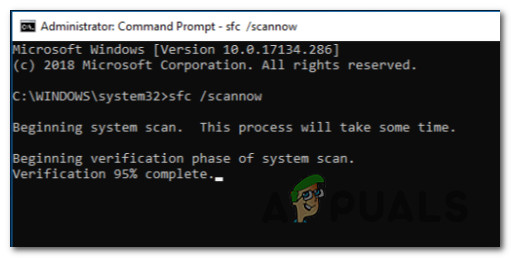
Süsteemifailide kontrollimise skannimise käivitamine
- DISM-skannimine - Mõelge sellele kui SFC muudetud versioonile. Kasutuselevõtmise ning pilditeeninduse ja juurutamise utiliidi peamine eelis on see, et see kasutab Windows Update'i abil kohalike korruptsioonide asendamiseks tervislikke vasteid. Nii et isegi kui see mõjutab kohaliku vahemällu salvestatud arhiivi, saate siiski probleemi lahendada ilma kogu opsüsteemi uuesti installimata.
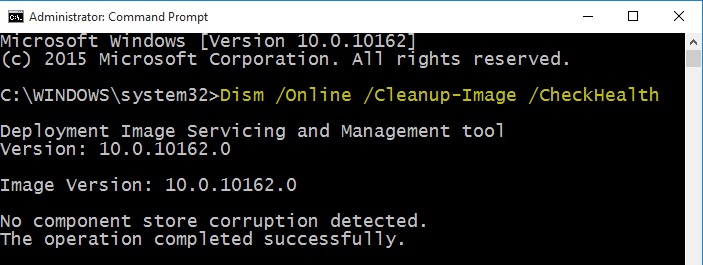
DISM-i kontrollimine
Märge: Selle utiliidi kasutamiseks peate tagama stabiilse Interneti-ühenduse.
Kui olete mõlemat tüüpi skannimise edukalt käivitanud, proovige uuesti installida Malwarebytes ja vaadake, kas sama probleem esineb ikka.
Kui sama probleem esineb endiselt, liikuge allpool järgmise võimaliku lahenduse juurde.
6. meetod: iga operatsioonisüsteemi komponendi värskendamine
Kui olete proovinud kõiki võimalikke parandusi allpool ja näete endiselt sama Käitusaja viga kell 44: 134: proci ei õnnestunud helistada. ” tõrge, kui proovite installida Malwarebytes, tegelete tõenäoliselt mingisuguste süsteemifailide rikutustega, mida tavapäraselt ei õnnestu parandada.
Kui see stsenaarium on rakendatav, on teie viimane võimalus selle probleemi lahendamiseks värskendada kõiki asjakohaseid Widnowsi komponente, et proovida installimistaristu parandada. Seda saab teha kahel erineval viisil:
- Puhastage Windowsi installi installimine - See on lihtne väljapääs, kuna see ei nõua ühilduva installikandja kasutamist. Peamine puudus on aga see, et kui te ei varunda oma andmeid eelnevalt, kaotate OS-draivil oleva isikliku teabe.
- Parandage Windowsi installi installimist - See toiming võimaldab teil hoida kõiki oma isiklikke faile OS-draivil. Paranduse installimine (kohapealne remont) on aga tüütum protsess, mis nõuab ühilduva installikandja (mälupulk või DVD) sisestamist.
Kui värskendate kõiki OS-i komponente ühe ülaltoodud meetodi abil, korrake installiprotseduuri ja vaadake, kas probleem on nüüd lahendatud.
Sildid malwarebytes 8 minutit loetud